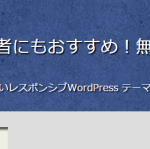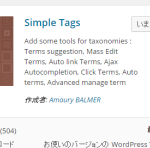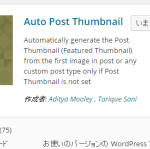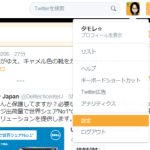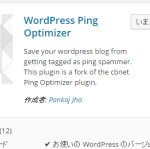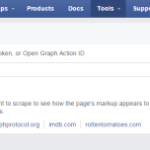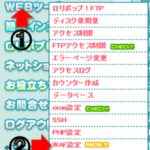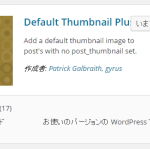2014/12/29
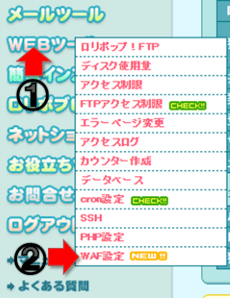
目次
sponsored link
WordPress ping Optimizerをロリポップで使う
インストールから設定は『WordPress ping Optimizer』適切にPing送信してくれるWPプラグインを参照してください。
下記の点について、ロリポップでの注意事項を書き忘れました。
ロリポップのユーザー専用ページで一時的に設定変更しないといけないのです。
保存すると設定→投稿設定にある更新情報サービスも同期します。
更新情報サービスが同期されない
ロリポップサーバーを利用している場合に、WordPress ping Optimizerで設定した送信先がWordPressの更新情報サービスと同期しない場合は以下の操作を行ってください。
WAF設定が原因
本来、『設定』→『投稿設定』→『更新情報サービス』を書き換えてくれるのですが、WAF設定が有効だとエラーになってしまいます。
WAFとは
Web Application Firewallの略で、Webサイトの改ざんや不正アクセスなどによる情報漏えいを防ぐためのものです。
ロリポップでは、こちらはデフォルトでは有効となっています。
もちろん、普段は有効にしておいたほうが安全なのですが、プラグインからWordPressの設定を書き換えるのもはじかれてしまうようです。
一時的にWAF設定を無効化してプラグイン設定を保存する
手順1
ロリポップのユーザー専用ページにログインします。
手順2
手順3
WordPress ping Optimizerを使うドメインの欄を確認し、その右側にある『無効にする』ボタンを押す。
この画面は閉じないでおいて下さい。
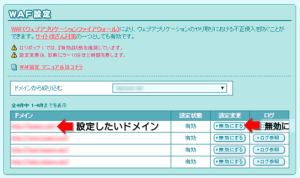
手順4
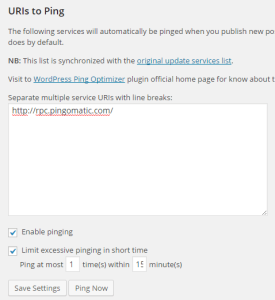
WordPress ping Optimizerの設定画面で『Save Settings』ボタンを押して保存します。
手順5
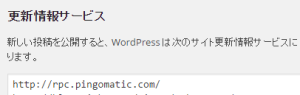
『設定』→『投稿設定』→『更新情報サービス』で内容が同期されていることを確認します。
手順6
手順3の画面に戻り、『有効にする』ボタンを押してWAF設定を元に戻しておきます。
※将来的に送信先を変更する場合は、また手順1から同じ作業を行ってください。